宝塔面板一键安装教程
我们使用的是centos系统,由于centos前面的系统没在维护了。
所以我们本次教程使用的是centos9进行安装。

系统安装好,我们通过ssh工具,连接服务器。
教程使用的是 FinalShell SSH工具 下载地址:https://www.hostbuf.com/t/988.html
在第一次连接的时候,会有个提示,接受就可以了。
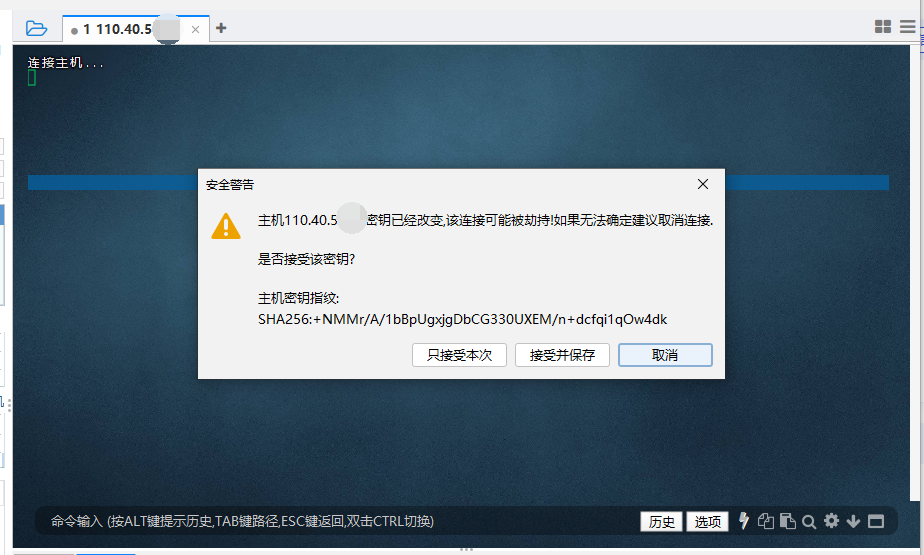
连接服务器后我们到宝塔面板复制一键安装命令。
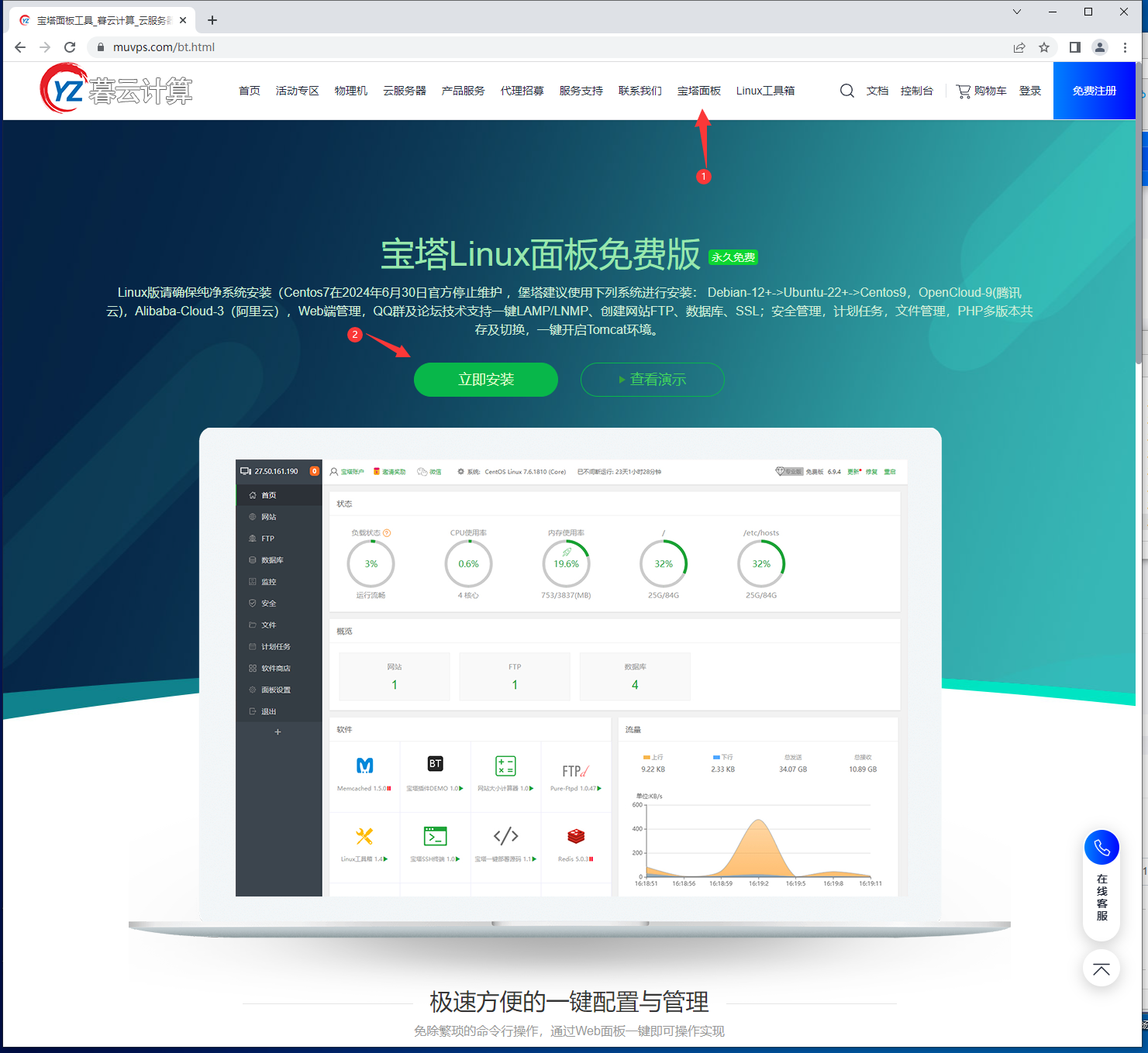
然后选择对于的系统复制一键安装脚本。我们系统是centos系统,所以我们就复制centos的安装脚本。
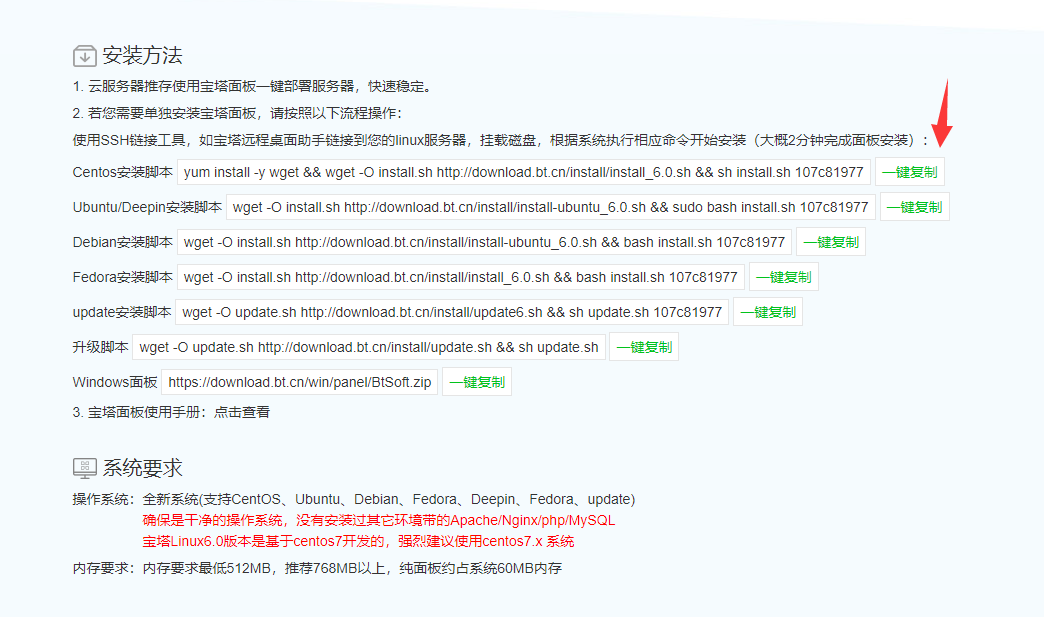
然后到ssh工具输入一键命令,回车即可。然后他就会全自动安装了。

在中途,他会提示你安装,输入Y 回车就可以了。然后就是等待。
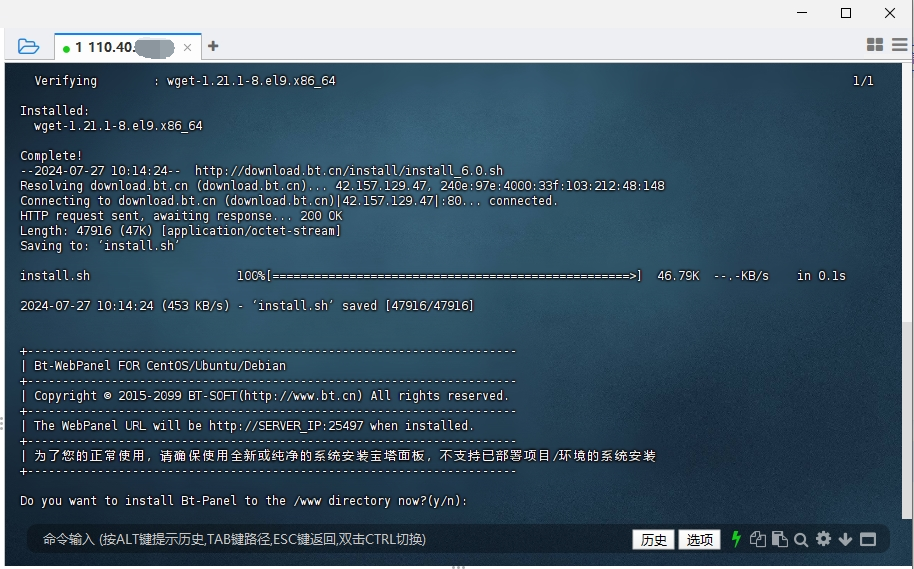
到这里,就安装完了。我们复制上面板地址,账号密码。 面板地址请把https 这里的s去掉。
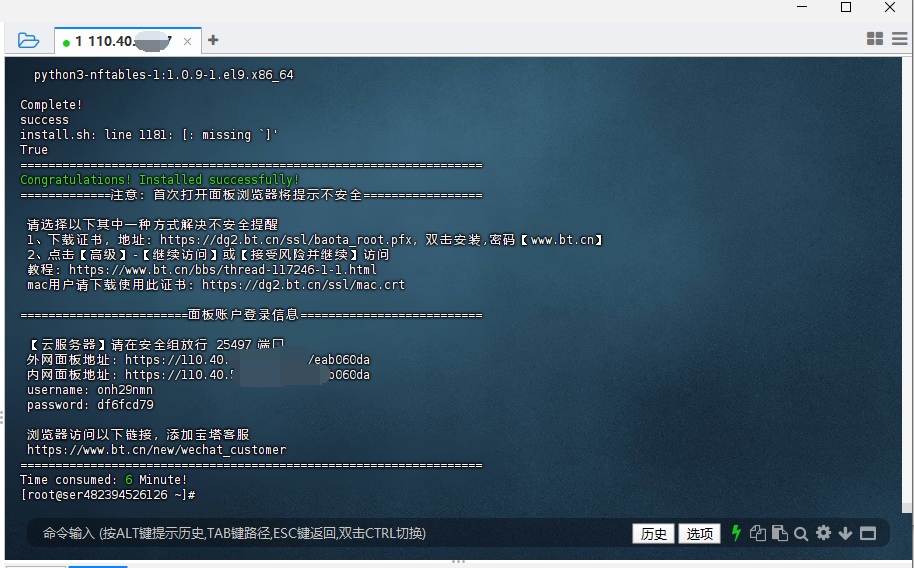
顺便再次输入bt命令。调出菜单栏,输入26.关闭ssl。因为不排除未来宝塔改变顺序。所以不一定是26。选择关闭ssl就行。
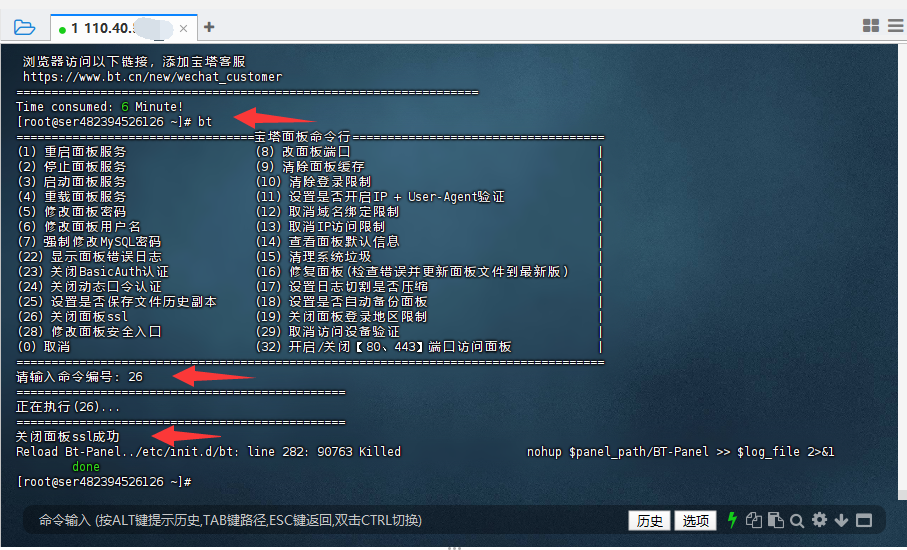
到此,宝塔面板就安装完成了。
然后通过面板地址,输入账号密码登录进去。
登录进去需要绑定个宝塔账号,如果没有注册一个就行了。(注意这里只是单纯的绑定,登录宝塔还是按你前面的账号密码)
绑定好账号后,会弹出一个环境的安装。选择默认推荐安装就行了。
最后就可以点击左侧网站,添加网站部署了。
如果你还需要其它使用教程,也可以联系客服安排教程。

